MySQL 5.7.29 + Win64 解压版 安装教程图文详解
官网下载
选择适合自己版本下载下载地址
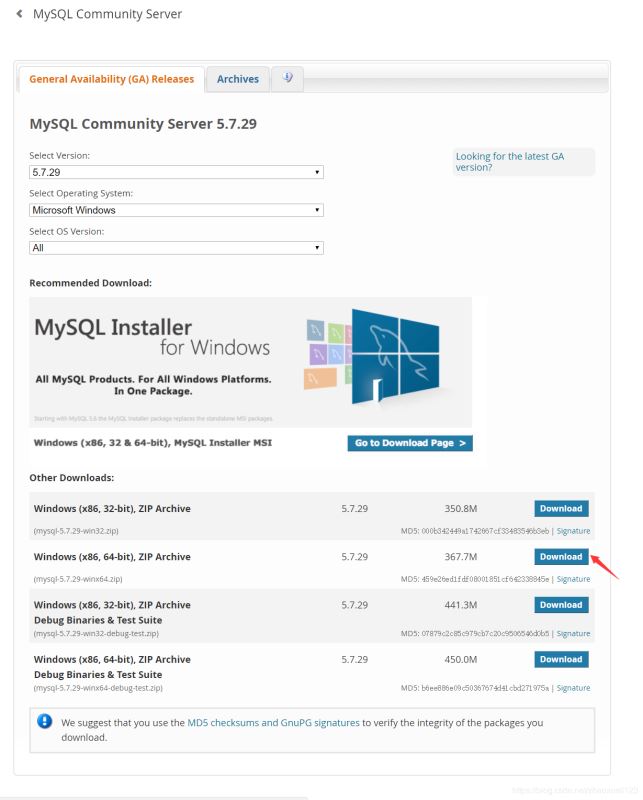
点击下载,在跳出的页面选择No thanks, just start my download
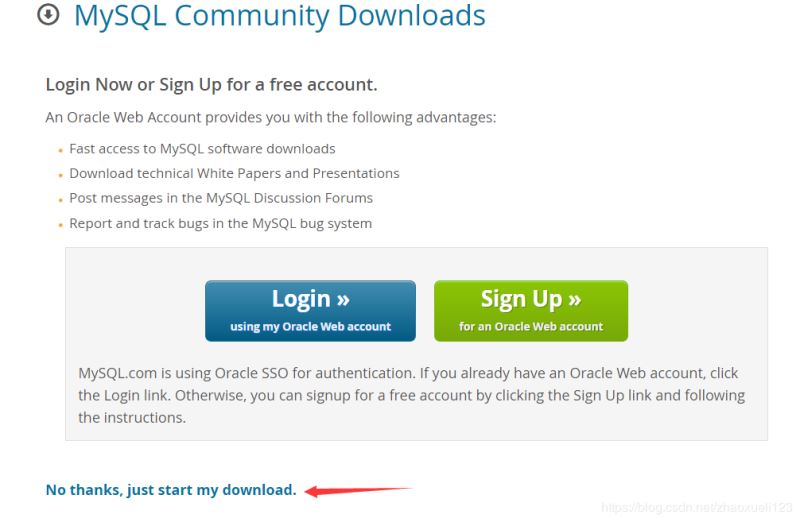
配置
将下载的文件解压,将它放在我们电脑某个盘中
配置变量
将文件解压之后,还要进行一些变量的配置。

将解压之后的bin路径添加到Path
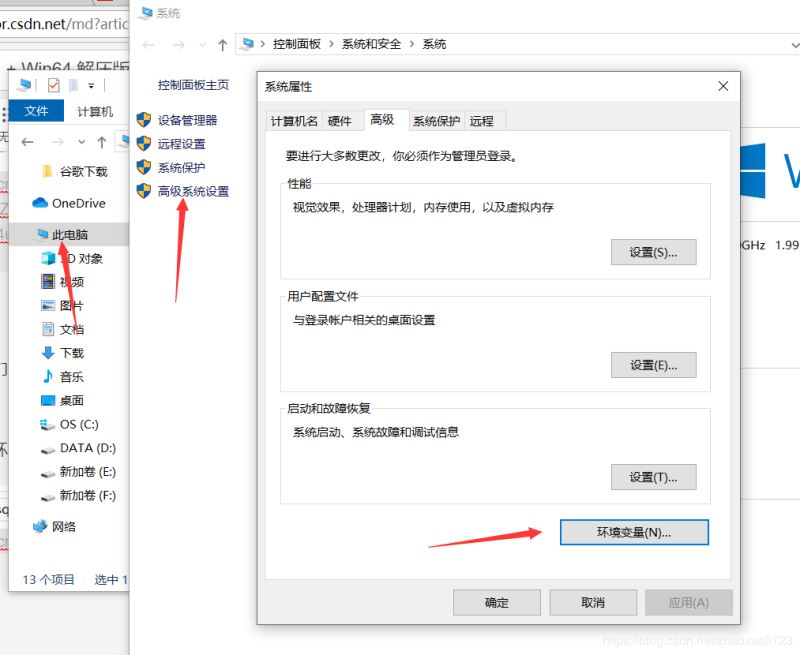
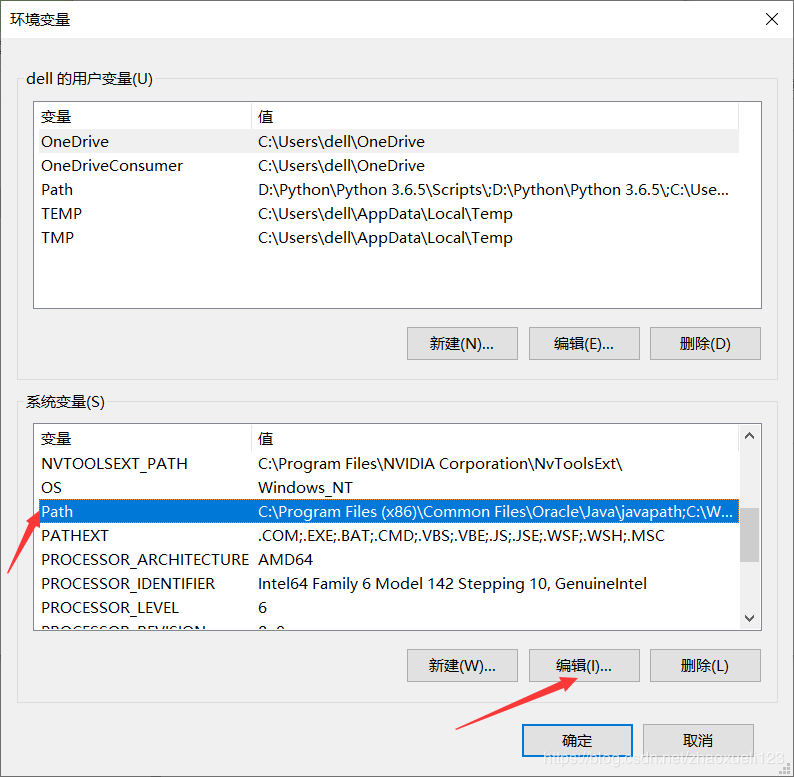
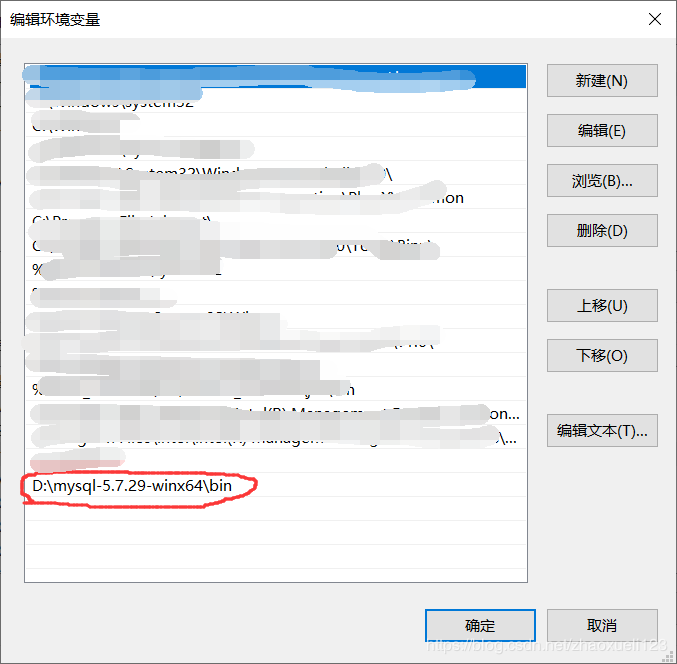
检查是否添加成功
以管理员身份运行cmd,输入mysql并回车,若提示ERROR 2003 (HY000): Can't connect to MySQL server on ‘localhost' (10061)
则证明添加成功,若出现“不是内部或外部命令”,则需要重新检查步骤并重试。
创建配置文件
在MySQL的根目录下创建配置文件my.ini
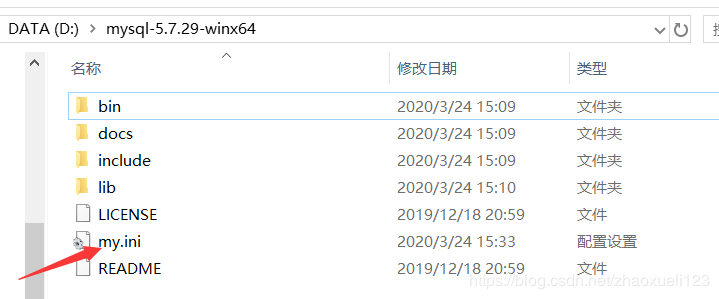
配置my.ini文件
[mysqld] #端口号 port = 3306 #mysql-5.7.29-winx64的路径 basedir=D:\mysql-5.7.29-winx64 #mysql-5.7.29-winx64的路径+\data datadir=E:\mysql-5.7.29-winx64\data #最大连接数 max_connections=200 #编码 character-set-server=utf8 default-storage-engine=INNODB sql_mode=NO_ENGINE_SUBSTITUTION,STRICT_TRANS_TABLES [mysql] #编码 default-character-set=utf8
根据自己的情况修改basedir和datadir的路径
安装MySQL
以管理员的方式运行cmd,一定要以管理员方式!!! 否则在安装过程中会出现因为管理权限不够而导致的Install/Remove of the Service Denied!(安装/卸载服务被拒绝),这一点非常重要!
1、输入安装命令:mysqld -install

2、输入初始化命令:mysqld --initialize
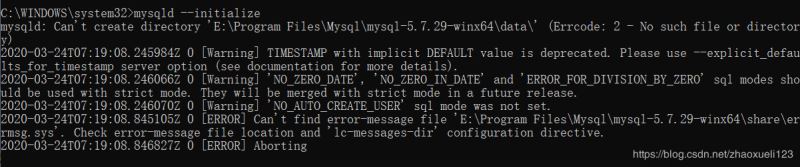
3、启动MySQL服务:net start mysql

4、进入MySQL:mysql -u root -p
不需要输入密码,直接回车即可
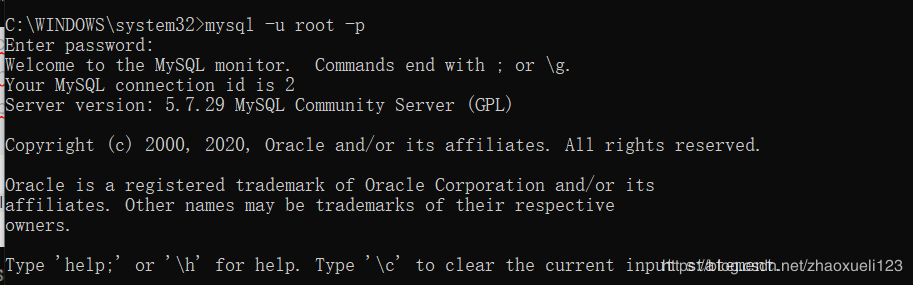
5、进入数据库:use mysql
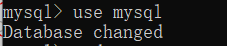
6、输入修改密码命令: update user set authentication_string = password("******") where user ="root";将*****换成自己想要设定的密码

总结
到此这篇关于MySQL 5.7.29 + Win64 解压版 安装教程图文详解的文章就介绍到这了,更多相关mysql5.7.29 解压版 安装内容请搜索脚本之家以前的文章或继续浏览下面的相关文章希望大家以后多多支持脚本之家!
相关文章

Windows10下mysql 5.7.21 Installer版安装图文教程
这篇文章主要为大家详细介绍了Windows10下mysql 5.7.21 Installer版安装图文教程,具有一定的参考价值,感兴趣的小伙伴们可以参考一下2018-09-09












最新评论